10 parasta pikanäppäintä Windows 10:ssä ja niiden käyttö

Tutustu Windows 10:n 10 suosituimpaan pikanäppäimeen ja siihen, miten voit hyödyntää niitä tehokkaasti töissä, koulussa ja muissa asioissa.
Voit peruuttaa Paramount Plus -tilauksen vain samalla alustalla, jolla tilasit. Vaikka helpoin tapa on Paramount Plus -verkkosivuston kautta, se toimii vain, jos tilaus tehtiin suoraan sieltä. Jos käytit kolmannen osapuolen laskutuspalveluntarjoajia, kuten Google Play, App Store, Roku tai Amazon, sinun on käytettävä näitä samoja alustoja tilauksen peruuttamiseen.
Tässä artikkelissa kerrotaan, kuinka Paramount Plus -tilauksesi peruutetaan.
Peruutus itsenäisillä tileillä
Itsenäisellä tilillä sinun on peruutettava tilaus suoraan yrityksen verkkosivuston kautta. Tässä tilausmenetelmä on sama maksullisille tilauksille ja ilmaisille kokeiluversioille. Kun peruutat, pääsy alustalle ei menetä heti. Tilauksen tila pysyy aktiivisena laskutuskauden loppuun asti. Kun se päättyy, et voi enää käyttää palveluita.
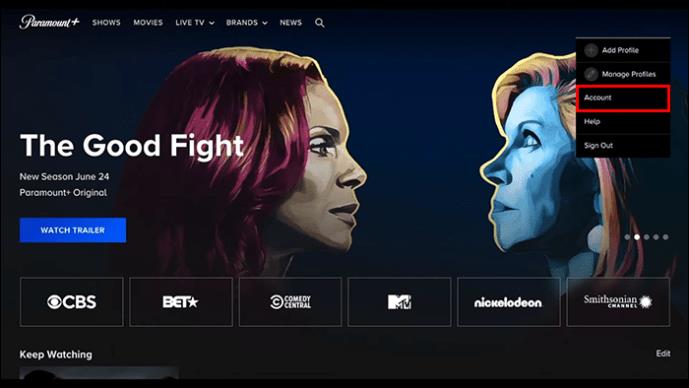


Paramount Plusin peruuttaminen Amazonissa
Paramount Plus -tukisivulla ehdotetaan, että otat yhteyttä Amazon-tilitukeen tilauksen peruuttamiseksi. On kuitenkin edelleen mahdollista peruuttaa tilaus tilien hallintapaneelin kautta.
Noudata alla olevia ohjeita peruuttaaksesi Paramount+:n Fire TV:n tai Amazonin kautta:
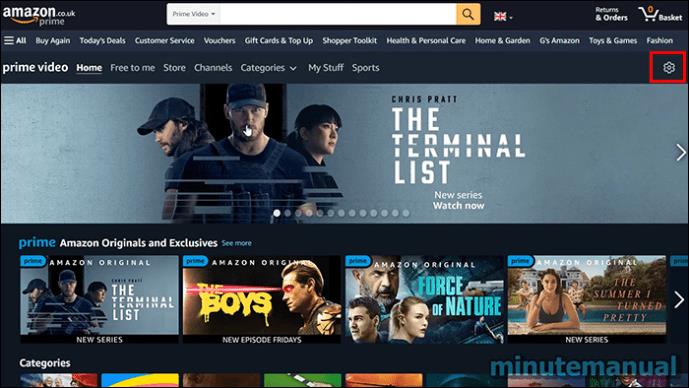
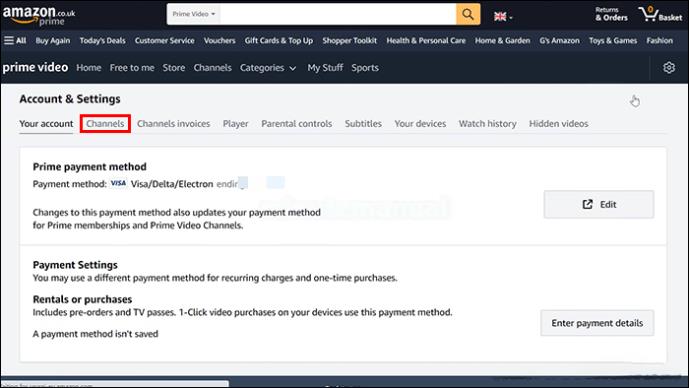
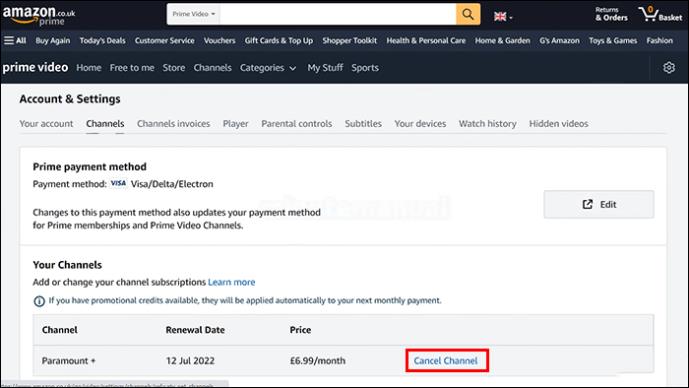
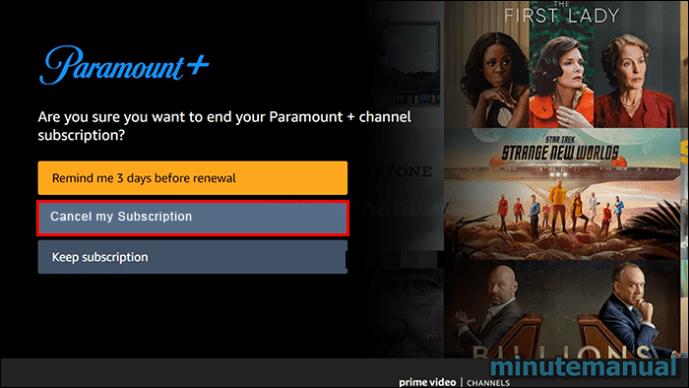
Peruutus iPadissa ja iPhonessa
Jos rekisteröidyit App Storen kautta iPadilla, iPhonella tai Apple TV+:lla, peruuta tilaus laitteen App Storen kautta. Voit myös peruuttaa palvelun iOS-sovelluksella. Kuten mainittiin, sinun on käytettävä alustaa tai sovellusta, jolla alun perin tilasit.
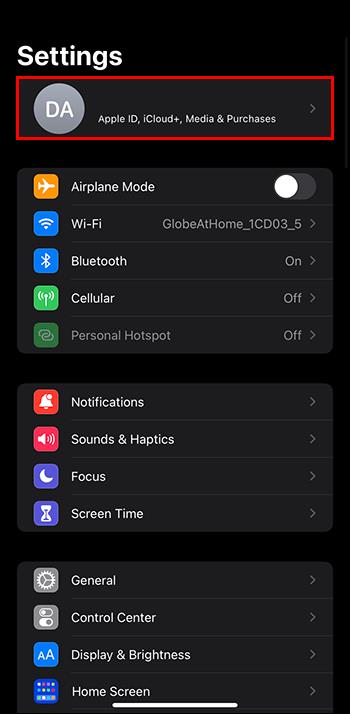
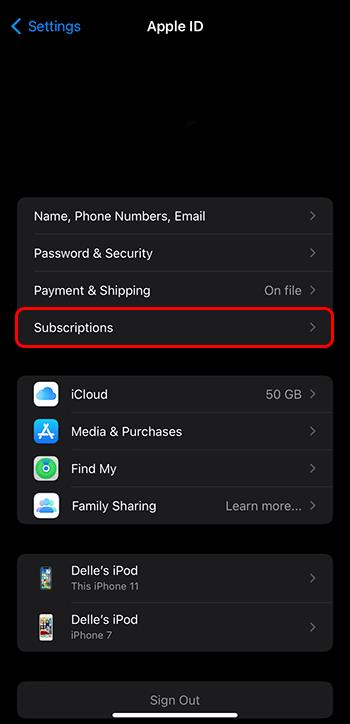
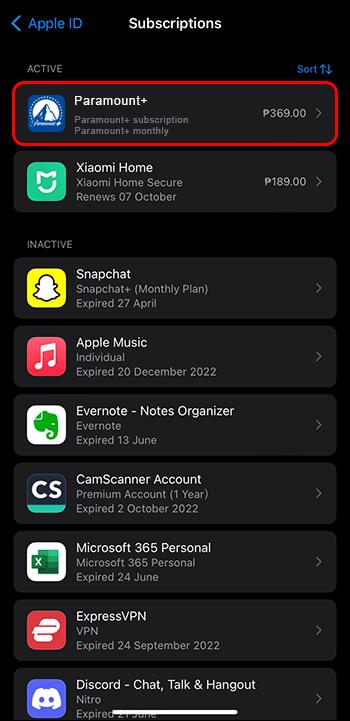
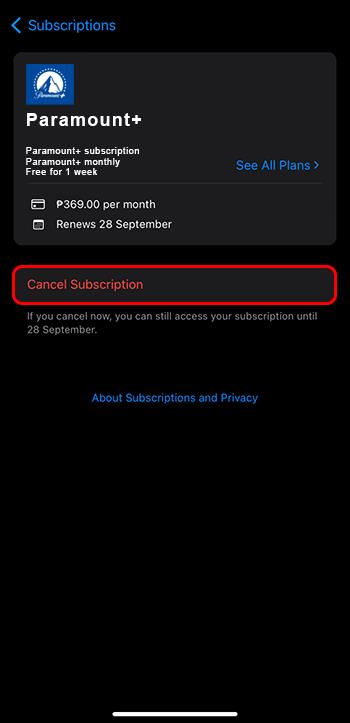
Saat ilmoituksen, jossa vahvistetaan, milloin tilauksen on määrä päättyä. Vaihtoehtoisesti voit peruuttaa tilauksen käyttämällä iOS-laitteesi asetussovellusta.
Paramount Plusin peruuttaminen muiden laitteiden avulla
Voit peruuttaa ensisijaisen tilauksesi sen mukaan, missä olet rekisteröitynyt. Vaiheet ovat samanlaisia useimmissa muissa laitteissa, joten voit noudattaa alla olevia ohjeita, jos laitteesi ei ole luettelossa.
Apple TV (4. sukupolvi tai uudempi)
Android-tabletti, puhelin tai televisio
Jos kirjautuminen tapahtui Google Play Kaupan kautta, sinun on mentävä Play Kaupan tilaussivulle. Valitse Paramount Plus ja peruuta tilauksesi.
Peruutus Prime Videossa
Jos haluat peruuttaa Prime Videon, sinun täytyy käydä Amazonissa saadaksesi tilitukea .
Ilmaisen kokeilujakson peruuttaminen
Kun olet vasta tilannut, saat ilmaisen seitsemän päivän kokeilujakson. Sinua veloitetaan sitten kokeilujakson lopussa. Summa riippuu valitsemastasi suunnitelmasta. Tilauksen peruuttaminen ennen kokeilujakson päättymistä tarkoittaa kuitenkin, että sinua ei veloiteta. Ilmaisen kokeilujakson peruuttaminen on samanlaista kuin tavallisten tilausten. Sinun tarvitsee vain noudattaa lueteltuja vaiheita.
Paramount-tilaukset voidaan peruuttaa milloin tahansa. Voit silti käyttää palvelua koko laskutusjaksosi loppuun asti. Jos haluat takaisin, voit tehdä sen milloin tahansa tilaamalla uudelleen.
Syitä siihen, miksi ihmiset peruuttavat Paramount Plus -palvelun
On useita syitä, miksi saatat haluta peruuttaa tilauksesi:
UKK
Kauanko tilauksen peruuttaminen kestää?
Yleensä peruutuspyyntö käsitellään välittömästi. On kuitenkin tapauksia, joissa se voi kestää kauemmin, etenkin kiireisinä aikoina. Peruutuksen jälkeen sinun tulee saada sähköposti tai viesti, jossa vahvistetaan tehdyt muutokset.
Voinko tilata uudelleen peruutuksen jälkeen?
Jos muutat mieltäsi tilauksen lopettamisen jälkeen, voit tilata uudelleen. Siirry verkkosivustolle ja käsittele maksu- ja laskutusprosessi uudelleen.
Mitä teen, jos Paramount Plus ei ole saatavilla alueellani?
Jos olet maassa, jossa ei ole pääsyä Paramount Plus -palveluun, saatat tarvita VPN:n näiden geoblokkien ohittamiseksi.
Rangaistetaanko minua tilauksen peruuttamisesta?
Ei. Paramount Plus -tilauksen peruuttamisesta ei seuraa seuraamuksia. Tällainen peruutus tulee kuitenkin tehdä ennen kuin kortiltasi veloitetaan lisää kuluja. Tällöin et voi saada takaisin tilaussummaa.
Poistu Paramount Plusista helposti
Paramount Plus tarjoaa monia erilaisia esityksiä, eikä se ole yhtä kallis kuin jotkut muut alustat. Se ei kuitenkaan sovi kaikille esitysten valikoiman, etujen ja palvelujen suhteen. Jotkut ihmiset pitävät Paramountia "Star Trek -verkostona" pääasiassa siksi, että voit käyttää kaikkia Star Trek -esityksiä alustalla. Usein tämä ei riitä, mikä saa ihmiset peruuttamaan tilauksensa.
Peruutitko ensisijaisen tilauksesi onnistuneesti? Miksi halusit peruuttaa? Kerro meille alla olevassa kommenttiosassa.
Tutustu Windows 10:n 10 suosituimpaan pikanäppäimeen ja siihen, miten voit hyödyntää niitä tehokkaasti töissä, koulussa ja muissa asioissa.
Opas BitLockerin käyttöön, Windows 10:n tehokkaaseen salausominaisuuteen. Ota BitLocker käyttöön ja suojaa tiedostosi helposti.
Opas Microsoft Edge -selaushistorian tarkastelemiseen ja poistamiseen Windows 10:ssä. Saat hyödyllisiä vinkkejä ja ohjeita.
Katso, kuinka voit pitää salasanasi Microsoft Edgessä hallinnassa ja estää selainta tallentamasta tulevia salasanoja.
Kuinka eristää tekstin muotoilua Discordissa? Tässä on opas, joka kertoo, kuinka Discord-teksti värjätään, lihavoidaan, kursivoitu ja yliviivataan.
Tässä viestissä käsittelemme yksityiskohtaisen oppaan, joka auttaa sinua selvittämään "Mikä tietokone minulla on?" ja niiden tärkeimmät tekniset tiedot sekä mallin nimen.
Palauta viimeinen istunto helposti Microsoft Edgessä, Google Chromessa, Mozilla Firefoxissa ja Internet Explorerissa. Tämä temppu on kätevä, kun suljet vahingossa minkä tahansa välilehden selaimessa.
Jos haluat saada Boogie Down Emoten Fortnitessa ilmaiseksi, sinun on otettava käyttöön ylimääräinen suojakerros, eli 2F-todennus. Lue tämä saadaksesi tietää, miten se tehdään!
Windows 10 tarjoaa useita mukautusvaihtoehtoja hiirelle, joten voit joustaa, miten kohdistin toimii. Tässä oppaassa opastamme sinut läpi käytettävissä olevat asetukset ja niiden vaikutuksen.
Saatko "Toiminto estetty Instagramissa" -virheen? Katso tämä vaihe vaiheelta opas poistaaksesi tämän toiminnon, joka on estetty Instagramissa muutamalla yksinkertaisella temppulla!







